- โปรแกรมฟรี EaseUS
- Data Recovery Wizard Free
- Todo Backup Free
- Partition Master Free
Table of Contents
![]() Related Posts
Related Posts
- วิธีแก้ปัญหา 1. ล้างไฟล์แคช Steam เพื่อแก้ไขปัญหา Steam บน Mac เปิดไม่ได้
- วิธีแก้ปัญหาที่ 2. ปรับความสามารถในการเข้าถึงของไอน้ำเพื่อแก้ไขปัญหาไอน้ำไม่เปิด
- วิธีแก้ปัญหาที่ 3 ถอนการติดตั้งและติดตั้ง Steam ใหม่เพื่อแก้ไขปัญหา Steam Mac ไม่สามารถเปิดได้
- วิธีแก้ปัญหาที่ 4 อัปเดต Steam เพื่อแก้ไขปัญหา Stam ไม่สามารถเปิดบน Mac ได้
คุณคงรู้สึกแย่แน่ๆ เมื่อเตรียมทุกอย่างให้พร้อมสำหรับเกม แต่ Steam ของคุณเปิดบน Mac ไม่ได้ คุณได้ลองอัปเกรด macOS แล้ว แต่ยังไม่สำเร็จ
เฮ้ ผมพยายามดาวน์โหลด Steam แต่หลังจากติดตั้งแอปและลองเปิดดู ไอคอนเด้งไปมาครั้งหนึ่งแล้วก็หยุดไป ผมลองติ๊กและเอาติ๊ก Steam ออกใน Accessibility ใน System Preferences แล้ว แต่ก็ยังไม่เจอ ผมรีสตาร์ทคอมพิวเตอร์แล้ว แต่มันก็ยังใช้ไม่ได้ ผมอัปเดตเป็น Big Sur แล้ว แต่มันก็ยังใช้ไม่ได้ - จาก Reddit
อย่ารีบร้อนโต้เถียงกับคนอื่นอย่างดุเดือด อ่านโพสต์นี้ แล้วคุณจะได้เรียนรู้เคล็ดลับง่ายๆ สี่ข้อที่จะช่วยคุณแก้ปัญหา Steam ไม่สามารถเปิดเครื่อง Mac ได้
วิธีแก้ปัญหา 1. ล้างไฟล์แคช Steam เพื่อแก้ไขปัญหา Steam บน Mac เปิดไม่ได้
หากมีไฟล์แคชเหลืออยู่เนื่องจากข้อผิดพลาดในการเชื่อมต่อของ Steam มีโอกาสสูงที่คุณจะไม่สามารถเปิด Steam บน Mac ได้ คุณเพียงแค่ลบไฟล์เหล่านี้และแก้ไขปัญหา Steam โหลดไม่ได้บน Mac ดังนี้:
ขั้นตอนที่ 1 ไปที่ฮาร์ดไดรฟ์ของคุณ > "ไลบรารี" > "การสนับสนุนแอปพลิเคชัน" และค้นหาโฟลเดอร์ Steam และลบออก
ขั้นตอนที่ 2. กด Shift + ⌘ + G พร้อมกันหรือเลือก "ไปที่โฟลเดอร์"
ขั้นตอนที่ 3 พิมพ์ ~/Library/Caches จากนั้นพิมพ์ ~/Library/Preferences จากนั้นพิมพ์ ~/Library/Logs เพื่อไปที่โฟลเดอร์เป้าหมายและลบ Steam จากทั้งหมด
ตอนนี้รีสตาร์ท Steam ของคุณเพื่อดูว่าใช้งานได้หรือไม่

คุณสามารถดูโพสต์นี้เพื่อค้นหาตำแหน่งของไฟล์ Steam บน Mac ได้:
เกม Steam ถูกเก็บไว้ที่ไหนใน SteamOS/Windows/macOS
ในข้อความนี้ คุณจะได้เรียนรู้ตำแหน่งเกม Steam บน Windows, macOS และ SteamOS
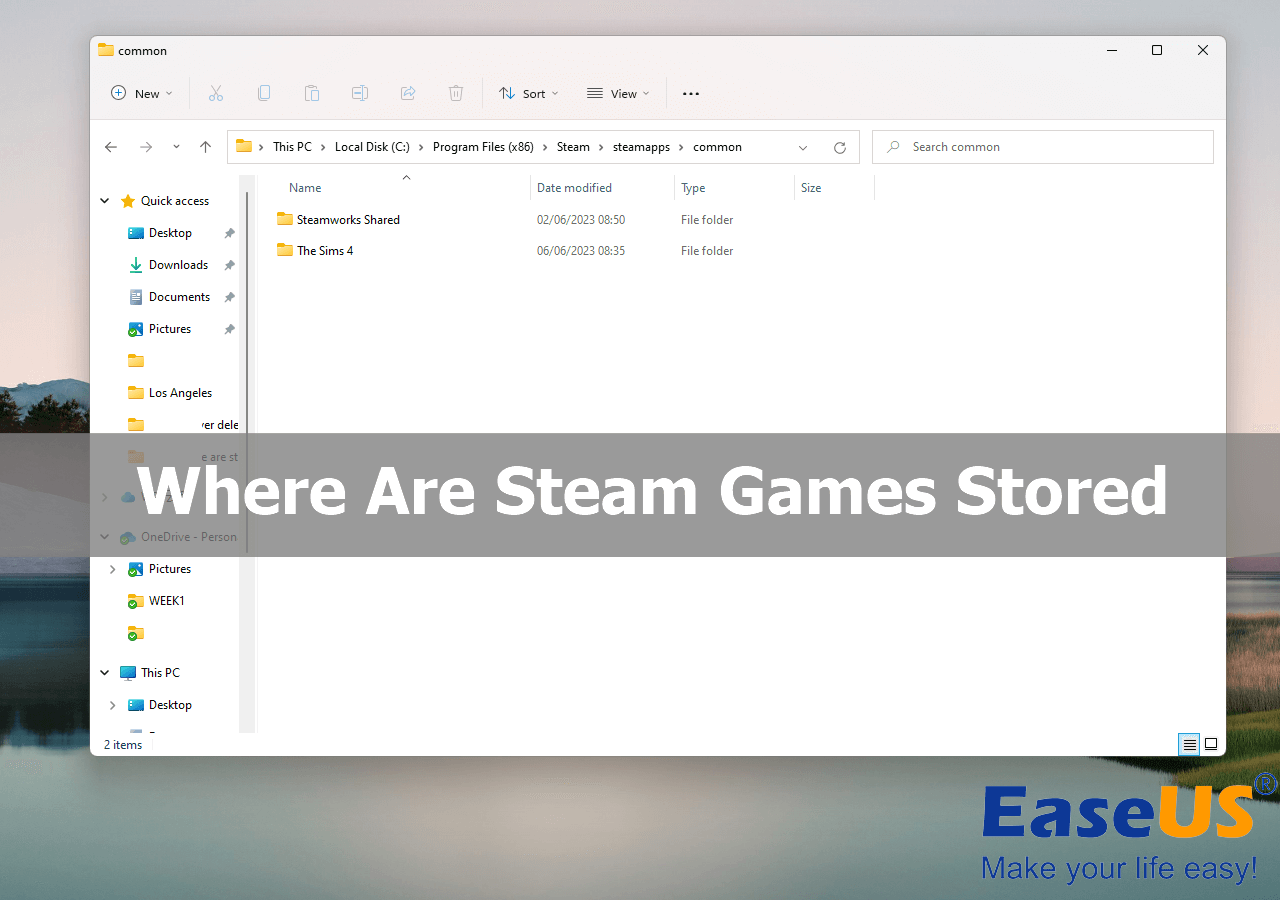
วิธีแก้ปัญหาที่ 2. ปรับความสามารถในการเข้าถึงของไอน้ำเพื่อแก้ไขปัญหาไอน้ำไม่เปิด
เช่นเดียวกับแอปอื่นๆ บน Mac Steam จำเป็นต้องมีการเข้าถึงได้เพื่อให้ทำงานได้ตามปกติและราบรื่น หากคุณไม่อนุญาตให้เข้าถึงได้ขณะติดตั้ง Steam Stem จะเด้งและหยุดคุณเปิด หากคุณปิดหน้าต่างและเพิกเฉยต่อข้อความแจ้งเตือนนี้ คุณอาจไม่สามารถเปิดข้อผิดพลาดแอป Steam ได้ ซึ่งวิธีนี้ยังใช้งานได้เมื่อ Steam ปิดตัวลงโดยไม่คาดคิดบน Mac
คุณสามารถแก้ไขปัญหานี้ได้ดังนี้:
ขั้นตอนที่ 1. คลิกโลโก้ Apple ทางด้านซ้าย-ขวา และไปที่ "การตั้งค่าระบบ" > "ความปลอดภัยและความเป็นส่วนตัว"
ขั้นตอนที่ 2 ในแท็บความเป็นส่วนตัว ให้เลือก "การเข้าถึง" คลิกที่รูปแม่กุญแจที่มุมล่างซ้ายเพื่อแก้ไข
ขั้นตอนที่ 3. คลิก "+" แล้วค้นหา Steam จากโฟลเดอร์ Applications คลิก "Open" จากนั้นปิดและรีสตาร์ท Steam

แชร์โพสต์นี้บน Twitter หรือ Reddit เพื่อช่วยให้ผู้ใช้แก้ไขปัญหา Steam ไม่สามารถเปิดบน Mac ได้มากขึ้น:
วิธีแก้ปัญหาที่ 3 ถอนการติดตั้งและติดตั้ง Steam ใหม่เพื่อแก้ไขปัญหา Steam Mac ไม่สามารถเปิดได้
การติดตั้ง Steam ใหม่อีกครั้งหากมีปัญหาระหว่างการดาวน์โหลดก็เป็นทางเลือกที่ชาญฉลาดเช่นกัน เพียงลบไฟล์ที่เกี่ยวข้องทั้งหมดและติดตั้ง Steam ใหม่บน Mac ของคุณดังนี้:
ขั้นตอนที่ 1. ออกจาก Steam ไปที่ "Finder" > "โฟลเดอร์แอปพลิเคชัน"
ขั้นตอนที่ 2 ลาก Steam ไปที่ถังขยะ จากนั้นค้นหา "Go" > "Go to Folder" จากเมนูด้านบน
ขั้นตอนที่ 3 คัดลอกและวางเส้นทางนี้ จากนั้นกด Enter: ~/Library/Application Support/Steam
ขั้นตอนที่ 4. ลบไฟล์และโฟลเดอร์ทั้งหมดภายในโฟลเดอร์ และออกจากโฟลเดอร์ steamapps ล้างถังขยะแล้วดาวน์โหลด Steam อีกครั้ง

วิธีแก้ปัญหาที่ 4 อัปเดต Steam เพื่อแก้ไขปัญหา Stam ไม่สามารถเปิดบน Mac ได้
วิธีที่ง่ายที่สุดแต่ถูกละเลยบ่อยครั้งคือการอัปเดต Steam ให้เป็นเวอร์ชันล่าสุดในกรณีที่พบจุดบกพร่องที่ไม่ทราบสาเหตุ
คำแนะนำทีละขั้นตอนมีให้ด้านล่างนี้
ขั้นตอนที่ 1: ไปที่ "Finder" > "Applications" แล้วคลิกขวาที่ Steam เลือก "Show Package Contents"
ขั้นตอนที่ 2 คลิก "เนื้อหา" > "macOS" จากนั้นดับเบิลคลิกไฟล์ที่ชื่อ steam_osx
ขั้นตอนที่ 3 รอให้เทอร์มินัลเปิดขึ้นและอัปเดต Steam โดยอัตโนมัติ
เคล็ดลับโบนัส: วิธีการซ่อมแซมไฟล์เกมที่เสียหายทางออนไลน์
หลังจากแก้ไขปัญหานี้แล้ว Steam จะไม่เปิดบน Mac อีกต่อไป คุณสามารถเปิดเกมที่ต้องการได้ แต่คุณอาจพบปัญหาเกม Steam ไม่สามารถเปิดบน Mac ได้เนื่องจากไฟล์บันทึกเกมเสียหาย แล้วเราควรทำอย่างไรดี? ถึงเวลาแล้วที่ EaseUS Online Document Repair จะเข้ามามีบทบาท
เครื่องมือนี้สามารถ ซ่อมแซมไฟล์วิดีโอเกมออนไลน์ และจัดการกับปัญหาไฟล์เสียหายทั่วไปได้ฟรี นอกจากนี้ยังสามารถ ซ่อมแซมไฟล์ Zip ที่ไม่ถูกต้อง ไฟล์บันทึกเกม และ ไฟล์อื่นๆ ที่เสียหายได้ ไม่ว่าจะด้วยเหตุผลใดก็ตามหรือระดับความเสียหาย
คำถามที่พบบ่อย
ในโพสต์นี้ เราได้ดูวิธีแก้ไขปัญหา Steam ไม่สามารถเปิดบน Mac ได้ 4 วิธี หากต้องการทราบรายละเอียดเพิ่มเติม โปรดอ่านคำถามที่พบบ่อยที่นี่:
1. ฉันจะแก้ไข Steam ไม่เปิดได้อย่างไร?
ให้ทำดังต่อไปนี้:
- ยุติกระบวนการ Steam ผ่านตัวจัดการงาน
- ล้างและทำความสะอาดแคชแอป Steam
- ติดตั้ง Steam อีกครั้งและเริ่ม Steam ใหม่
2. ฉันจะทำให้ Steam ทำงานบน Mac ได้อย่างไร?
คุณเพียงแค่ต้องไปที่ store.steampowered.com แล้วคลิก "ติดตั้ง Steam" ที่ด้านบนของหน้า
3. Steam ไม่เข้ากันได้กับ Mac ใช่หรือไม่?
แน่นอน Steam ทำงานบน Mac ได้นอกเหนือจาก Windows และ Linux
การปิด
ทำไม Steam ถึงเปิดไม่ได้บน Mac? มีโอกาสที่เซิร์ฟเวอร์จะถูกคำขอเข้ามามากเกินไป ข้อมูลที่เสียหาย วันที่และเวลาไม่ถูกต้อง หรือปัญหาเครือข่ายที่พบบ่อยที่สุด อาจทำให้เกิดข้อผิดพลาด "Steam เปิดไม่ได้บน Mac" ได้เช่นกัน คุณสามารถแก้ไข Steam ที่ไม่ทำงานบน Mac ได้ตลอดเวลาโดยการล้างแคช ปรับการตั้งค่าการเข้าถึง และติดตั้งหรืออัปเดต Steam ใหม่ หากไฟล์เกมของคุณเสียหาย ให้ใช้ เครื่องมือซ่อมแซมไฟล์ ออนไลน์ EaseUS Online Video Repair เพื่อขอความช่วยเหลือ
Was This Page Helpful?